Yazının üstüne sağ tıklayın ve Blending Options’ı seçin. Outer Glowkısmına aşağıdaki değerleri girin.

Color Overlay kısmına da aşağıdaki değerleri.

Satin değerleri de aşağıdaki gibi..
Inner Glow:
Yazı layer’ına tekrar sağ tıklayın ve Rasterize’ı seçin. Eraser tool’u 200px boyutlarında kullanarak, yazının üst tarafını giderek azalacak şekilde silin.
Filter > Liquify yolunu takip edin ve Forward Warp Tool’u seçerek aşağıdaki değerleri girin. Forward Warp tool’u kullanarak kenarlarda dalgalanmalar yaratabilirsiniz.
Burdaki ateş resmini indirin. Channels tab’a gidin ve Green layer’ı seçin. Seçili alanı yüklemek için Green Layer’ın üzerine Ctrl + sol tıklayın.
Layers sekmesine geri gidin ve seçili bölgeyi sürüklemek için Move Tool’u kullanın. Ateşi yazının üzerine gelecek şekilde sürükleyin.
Eraser tool’u 15px boyutunda kullanarak, fazlalık ateşlerin tamamını silin, sadece dalgaların etrafındakileri bırakın.

Ateş layer’ını duplicate edin. Orjinal ateş layerının Opacity değerini 30% yapın. Kopyaladığımız ateş layer’ının Blend Mode’unu da Overlay olarak seçin.
Bu işlemi bir kaç kez daha tekrarlayabilirsiniz.. Ve işte ilk yanan yazınız hazır!
Kendi ihtiyacınıza göre bir şeyler yazıp aynı efektleri uygulayın.
Background’u indirmek için tıklayın. Aşağıdaki resime göründüğü gibi yeniden şekillendirin ve konumlandırın.